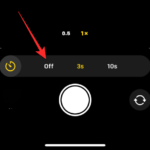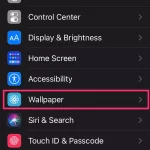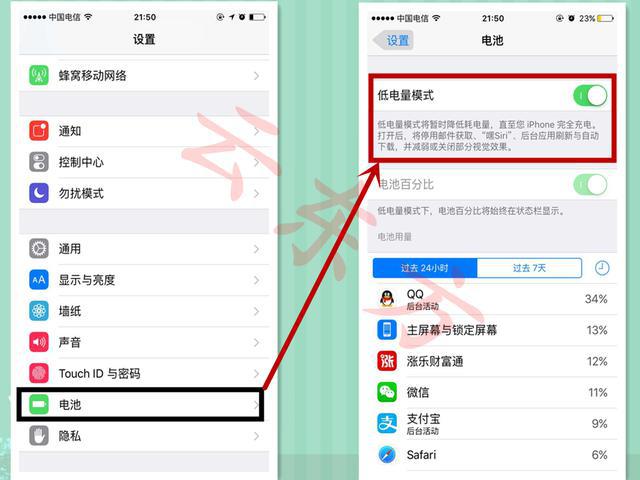Comment utiliser plusieurs minuteries sur iPhone avec iOS 17
Que sont les multi-minuteries sur iOS 17 ?
Apple offre désormais aux utilisateurs d'iOS 17 la possibilité de définir plusieurs minuteries sur leur iPhone. Il s’agit d’un changement bienvenu, que beaucoup attendaient depuis des années. L'application Clock, qui avant iOS 16 permettait uniquement aux utilisateurs de régler une minuterie à la fois, peut désormais être utilisée pour activer n'importe quel nombre de minuteries, ce qui la rend idéale pour effectuer plusieurs tâches à la fois.
Vous pouvez définir autant de minuteries que vous le souhaitez dans l'écran de la minuterie. Une fois le minuteur démarré, tous les minuteurs actifs apparaîtront sous forme de notifications « Activité en direct » sur l'écran de verrouillage et le centre de notifications. À partir de là, vous pouvez afficher le temps restant jusqu'à ce que la minuterie soit désactivée, mettre en pause ou arrêter la minuterie sans ouvrir l'application Horloge.
Après avoir créé une nouvelle minuterie, vous pouvez facilement la trouver dans la section Récents de l'application Horloge et la réactiver plus tard. Vous pouvez conserver les minuteries dans Récents aussi longtemps que vous le souhaitez avec des minuteries actives, ou les supprimer lorsque vous n'en avez plus besoin.
Comment définir plusieurs minuteries sur iOS 17
Avant de définir plusieurs minuteries sur votre iPhone, vous devez vous assurer que votre appareil est en cours d'exécution en accédant aux Paramètres de « Général >Mise à jour du logiciel » iOS 17 ou plus tard>.
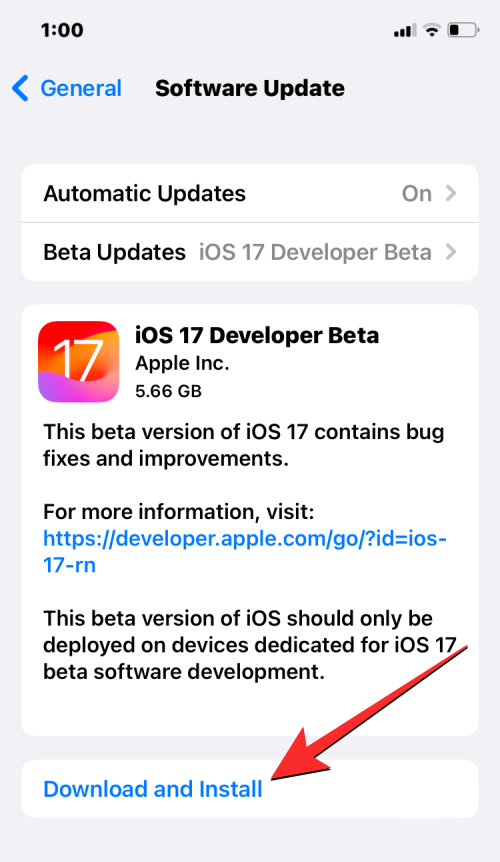
REMARQUE : Au moment de la rédaction, iOS 17 n'est disponible qu'en tant qu'aperçu pour les développeurs, nous vous recommandons donc d'attendre une version bêta ou publique pour éviter de rencontrer des problèmes ou des bugs dans le logiciel.
Le processus de configuration de plusieurs minuteries est le même que pour la configuration de toute nouvelle minuterie sur iOS 17. Pour commencer, ouvrez l'application Clock sur votre iPhone.

Dans l'horloge, cliquez sur l'onglet Timer dans le coin inférieur droit.

Si vous n'avez pas de minuterie active, vous verrez l'écran de la minuterie avec trois cadrans sur la moitié supérieure de l'écran correspondant aux heures , minutes et secondes . Vous pouvez créer une nouvelle minuterie en ajustant le cadran en fonction de la durée souhaitée de la minuterie.
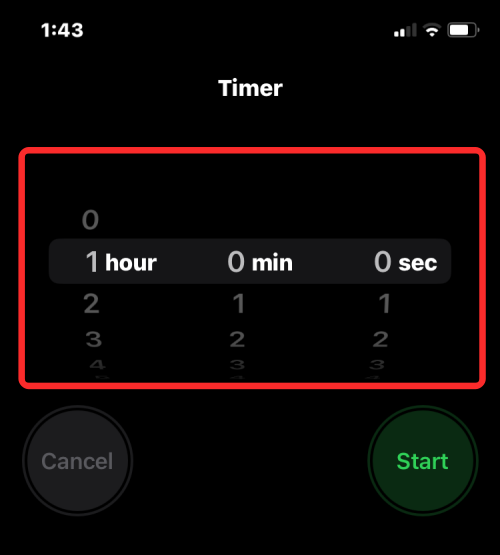
Après avoir défini votre heure préférée, appuyez sur Démarrer sous le cadran pour démarrer la minuterie.
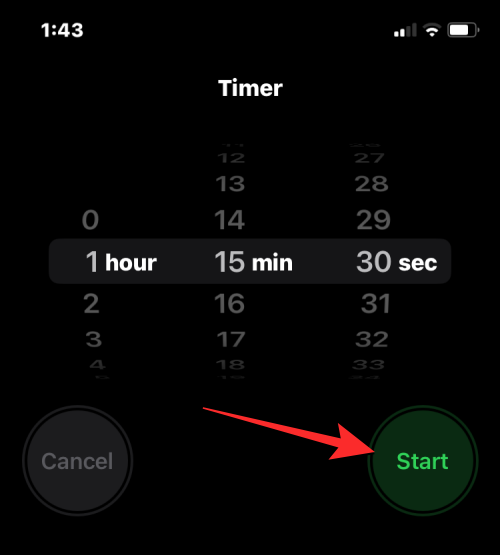
Vous pouvez également définir une minuterie récemment configurée en regardant sous la section Récente sur l'écran Minuteries. Lorsque vous trouvez la minuterie que vous souhaitez utiliser dans cette section, appuyez sur "Démarrer" à droite de celle-ci pour l'activer.
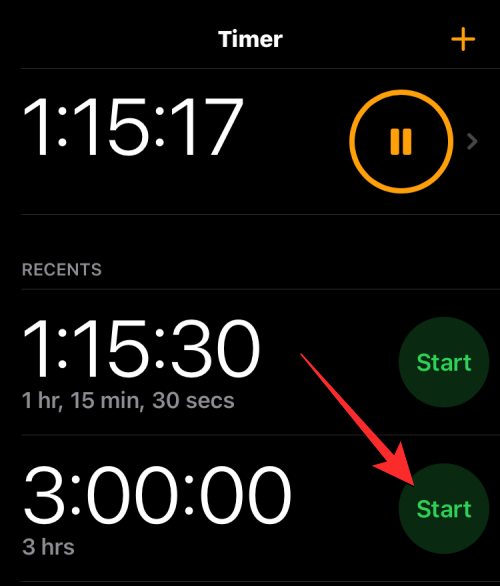
Si le minuteur de suivi que vous souhaitez définir n'est pas disponible sous Récent, vous pouvez créer un nouveau minuteur en appuyant sur l'icône + dans le coin supérieur droit de l'écran du minuteur.
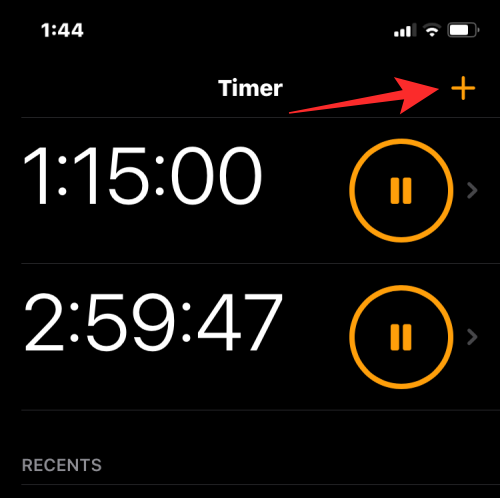
Sur l'écran suivant, utilisez les trois cadrans pour configurer la deuxième minuterie afin de régler les heures, minutes et secondes de la même manière que vous l'avez fait avec la première minuterie. Après avoir ajusté ces cadrans à votre durée préférée, appuyez sur Démarrer dans le coin supérieur droit.
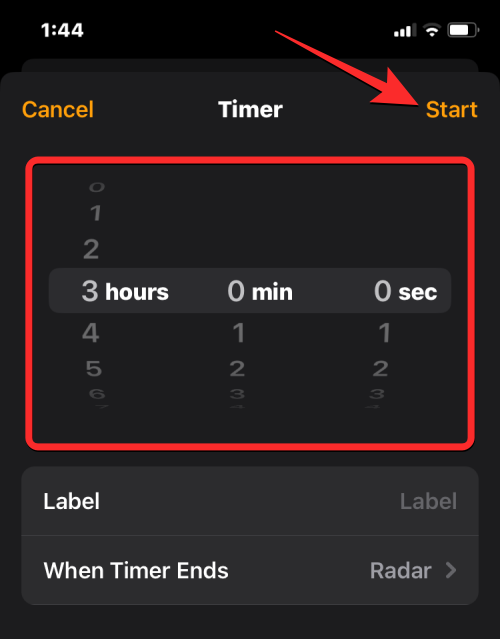
Lorsque vous faites cela, la deuxième minuterie sera démarrée et présentée comme deux minuteries actives sur l'écran de la minuterie. Vous pouvez répéter ces étapes pour ajouter plus de minuteries sur votre iPhone.
Que se passe-t-il lorsque vous définissez plusieurs minuteries ?
Lorsque vous configurez plusieurs minuteries à la fois dans l'application Horloge, vous les verrez toutes répertoriées dans l'écran des minuteries. Cet écran affichera une liste des minuteries en cours ainsi qu'un autre ensemble de minuteries sous Récent. Ce dernier affiche toutes les minuteries précédentes que vous avez définies sur votre iPhone, qui peuvent être réactivées à l'aide du bouton Démarrer à côté d'elles.
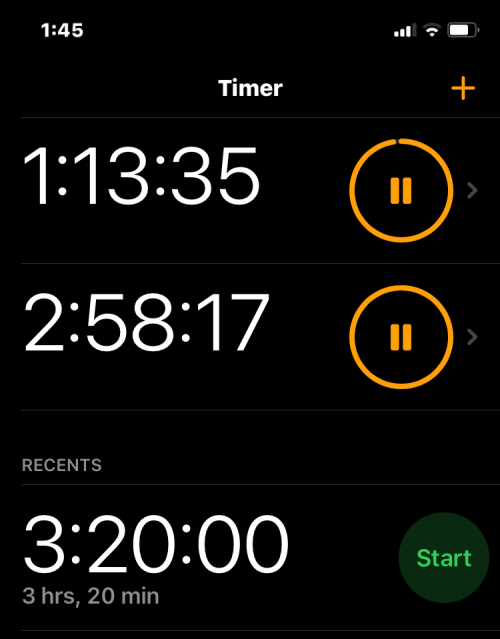
De plus, toutes vos activités seront toujours affichées en direct sur l'écran de verrouillage et le centre de notification de votre iPhone. Ici, vous pouvez afficher le temps restant pour chaque minuterie active et choisir de mettre en pause ou d'arrêter la minuterie à tout moment.
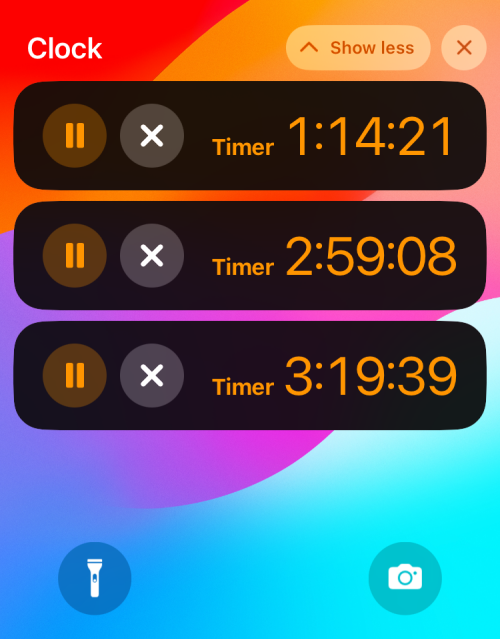
Comment mettre en pause/arrêter plusieurs minuteries
Si plusieurs minuteries sont activées en même temps, vous pouvez facilement y accéder toutes sur l'écran de verrouillage et le centre de notifications de votre iPhone. Cela vous permet de les mettre en pause ou de les arrêter plus facilement depuis n'importe quel écran sans avoir à ouvrir l'application Horloge pour le faire. Pour accéder à la minuterie sur l'écran de verrouillage, utilisez le Bouton latéral à droite pour déverrouiller votre iPhone. Si votre téléphone est déverrouillé, faites glisser votre doigt depuis le coin supérieur gauche.
Sur l'écran de verrouillage ou le centre de notifications, vous verrez toutes les minuteries actuellement actives sur votre iPhone. À partir de là, vous pouvez suspendre temporairement le minuteur en cliquant sur l'icône pause , ou arrêter définitivement le minuteur en cliquant sur l'icône X sur le minuteur souhaité.
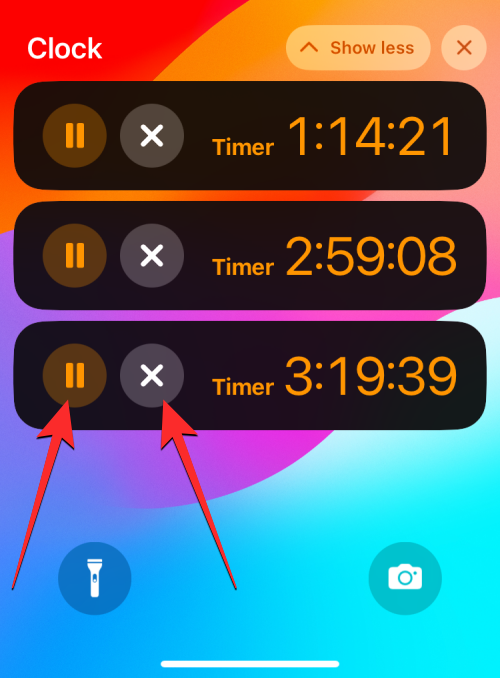
Vous pouvez faire de même pour les autres minuteries que vous souhaitez mettre en pause ou désactiver.
Vous pouvez également mettre en pause et arrêter le Timer depuis l'application "Clock" en allant dans l'onglet "Timer".

Dans l'écran du minuteur, vous pouvez mettre en pause le minuteur souhaité en appuyant sur l'icône de pause à droite.
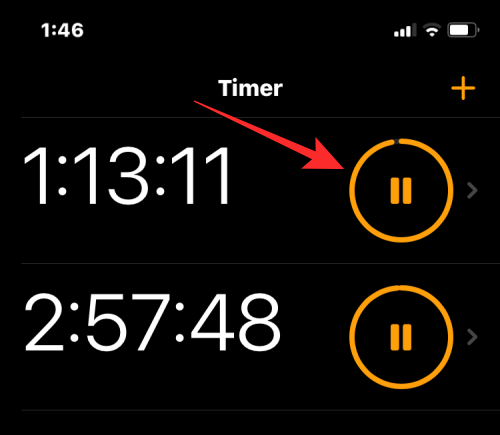
Pour arrêter et désactiver une minuterie, faites glisser la minuterie souhaitée de droite à gauche et appuyez sur l'option Supprimer à droite.

Vous pouvez répéter cette opération pour d'autres minuteries que vous souhaitez mettre en pause ou arrêter.
Comment supprimer plusieurs minuteries
Vous pouvez supprimer les minuteries actives et inactives que vous avez définies à partir de l'écran Minuteries de votre iPhone. Lorsque vous supprimez une minuterie active, elle est désactivée et stockée sur l'écran des minuteries dans la section Récents afin que vous puissiez y accéder facilement plus tard. Si vous supprimez une minuterie de la section Récente, elle sera supprimée de votre liste de minuteries récemment définies, supprimant ainsi les minuteries indésirables de l'application Horloge.
Pour supprimer la minuterie, ouvrez l'application Clock sur votre iPhone.

Dans l'horloge, cliquez sur l'onglet Timer dans le coin inférieur droit.

Dans l'écran Minuteries qui apparaît, vous pouvez supprimerla minuterie active en la faisant glisser vers la gauche et en appuyant sur "Supprimer" à droite.

Cela désactivera le minuteur d'activité sélectionné et l'enverra à "Récent".
Si vous souhaitez supprimer une minuterie de la section "Récente", faites glisser la minuterie indésirable de droite à gauche et appuyez sur "Supprimer" à droite.
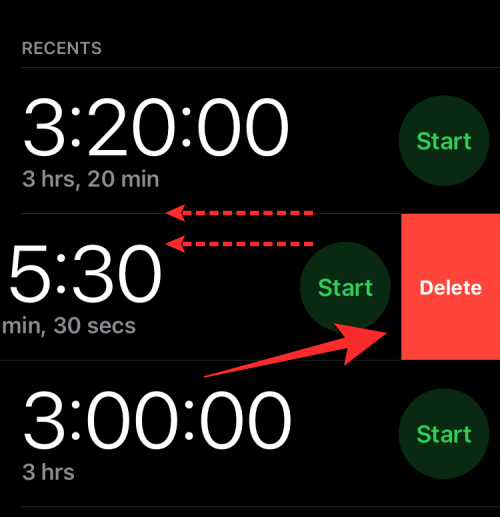
Cette action supprimera le minuteur sélectionné des Récents.
Articles associés
-

Comment activer Dynamic Island sur iPhone 14 Pro et Pro Max
Pourquoi Dynamic Island ne fait rien ? Dynamic Island est conçu pour ressembler à la découpe de votre caméra, il reste donc statique jusqu'à ce que vous ayez une application exécutée en arrière-plan qui peut réellement utiliser la fonctionnalité et son système de notification. Pour minimiser les distractions et les interruptions lorsque vous utilisez l'application Dynamic Island, des mesures doivent être prises
-

Comment définir plusieurs minuteries sur Apple Watch
Avec seulement 8 versions du logiciel Apple Smartwatch, les utilisateurs d'Apple Watch peuvent définir plusieurs minuteries sur leurs poignets. Voici comment tout chronométrer en même temps, maintenant que la fonctionnalité est enfin lancée dans watchOS 8. Configurez plusieurs paramètres sur Apple Watch...
-

iOS 17 : Comment réinitialiser les suggestions Siri cachées sur iPhone
Pleins feux sur iOS héberge les suggestions Siri depuis un certain temps maintenant, et maintenant selon les premières Les routines quotidiennes et l'utilisation du téléphone proposent aux utilisateurs des actions susceptibles de les intéresser. Lorsque vous faites glisser l'écran d'accueil pour accéder à Spotlight, ces actions apparaîtront immédiatement et apparaîtront en haut...
-

Comment configurer et utiliser Personal Voice sur iOS 17
Apple travaille toujours à l'amélioration des fonctionnalités d'accessibilité existantes et lancez de nouvelles fonctionnalités pour aider les utilisateurs du monde entier. La voix en direct est un excellent moyen de communiquer avec les amis et la famille des utilisateurs atteints de SLA et d'autres problèmes de santé physique ou handicaps, via leurs appareils. Il est facile de lire à haute voix tout ce que vous tapez...
Ce qui précède est le contenu détaillé de. pour plus d'informations, suivez d'autres articles connexes sur le site Web de PHP en chinois!

Outils d'IA chauds

Undresser.AI Undress
Application basée sur l'IA pour créer des photos de nu réalistes

AI Clothes Remover
Outil d'IA en ligne pour supprimer les vêtements des photos.

Undress AI Tool
Images de déshabillage gratuites

Clothoff.io
Dissolvant de vêtements AI

AI Hentai Generator
Générez AI Hentai gratuitement.

Article chaud

Outils chauds

Bloc-notes++7.3.1
Éditeur de code facile à utiliser et gratuit

SublimeText3 version chinoise
Version chinoise, très simple à utiliser

Envoyer Studio 13.0.1
Puissant environnement de développement intégré PHP

Dreamweaver CS6
Outils de développement Web visuel

SublimeText3 version Mac
Logiciel d'édition de code au niveau de Dieu (SublimeText3)
 Comment fixer l'heure prévue de publication des ouvrages sur Douyin ? Comment définit-il la durée de la vidéo ?
Mar 27, 2024 pm 06:11 PM
Comment fixer l'heure prévue de publication des ouvrages sur Douyin ? Comment définit-il la durée de la vidéo ?
Mar 27, 2024 pm 06:11 PM
Publier des œuvres sur Douyin peut attirer plus d'attention et de likes, mais il peut parfois nous être difficile de publier des œuvres en temps réel. Dans ce cas, nous pouvons utiliser la fonction de publication programmée de Douyin. La fonction de publication planifiée de Douyin permet aux utilisateurs de publier automatiquement des œuvres à des heures planifiées, ce qui permet de mieux planifier le plan de publication et d'augmenter l'exposition et l'influence des œuvres. 1. Comment fixer l'heure prévue de publication des ouvrages sur Douyin ? Pour définir une heure de sortie programmée, accédez d'abord à la page d'accueil personnelle de Douyin, recherchez le bouton « + » dans le coin supérieur droit et cliquez pour accéder à la page de sortie. Il y a une icône d'horloge dans le coin inférieur droit de la page de publication. Cliquez pour accéder à l'interface de publication planifiée. Dans l'interface, vous pouvez choisir le type d'œuvre que vous souhaitez publier, notamment des vidéos courtes, des vidéos longues et des diffusions en direct. Ensuite, vous devez définir quand votre travail sera publié. TikTok fournit
 Configurer le chinois avec VSCode : le guide complet
Mar 25, 2024 am 11:18 AM
Configurer le chinois avec VSCode : le guide complet
Mar 25, 2024 am 11:18 AM
Configuration de VSCode en chinois : un guide complet Dans le développement de logiciels, Visual Studio Code (VSCode en abrégé) est un environnement de développement intégré couramment utilisé. Pour les développeurs qui utilisent le chinois, la configuration de VSCode sur l'interface chinoise peut améliorer l'efficacité du travail. Cet article vous fournira un guide complet, détaillant comment définir VSCode sur une interface chinoise et fournissant des exemples de code spécifiques. Étape 1 : Téléchargez et installez le pack de langue. Après avoir ouvert VSCode, cliquez sur la gauche.
 Application d'horloge manquante sur iPhone : comment y remédier
May 03, 2024 pm 09:19 PM
Application d'horloge manquante sur iPhone : comment y remédier
May 03, 2024 pm 09:19 PM
L'application horloge est-elle absente de votre téléphone ? La date et l'heure apparaîtront toujours sur la barre d'état de votre iPhone. Cependant, sans l'application Horloge, vous ne pourrez pas utiliser l'horloge mondiale, le chronomètre, le réveil et bien d'autres fonctionnalités. Par conséquent, réparer l’application d’horloge manquante devrait figurer en haut de votre liste de tâches. Ces solutions peuvent vous aider à résoudre ce problème. Correctif 1 – Placer l’application Horloge Si vous avez supprimé par erreur l’application Horloge de votre écran d’accueil, vous pouvez remettre l’application Horloge à sa place. Étape 1 – Déverrouillez votre iPhone et commencez à faire glisser votre doigt vers la gauche jusqu'à atteindre la page Bibliothèque d'applications. Étape 2 – Ensuite, recherchez « horloge » dans le champ de recherche. Étape 3 – Lorsque vous voyez « Horloge » ci-dessous dans les résultats de recherche, maintenez-la enfoncée et
 Où est définie la balise Douyin ? Comment peut-on l'étiqueter pour pouvoir le pousser avec précision ?
Mar 27, 2024 am 11:01 AM
Où est définie la balise Douyin ? Comment peut-on l'étiqueter pour pouvoir le pousser avec précision ?
Mar 27, 2024 am 11:01 AM
En tant que l'une des plateformes de vidéos courtes les plus populaires au monde, Douyin permet à chacun de devenir créateur et de partager chaque instant de la vie. Pour les utilisateurs de Douyin, les balises sont une fonction très importante. Elles peuvent aider les utilisateurs à mieux classer et récupérer le contenu, et permettent également à la plate-forme de transmettre plus précisément le contenu approprié aux utilisateurs. Alors, où sont définies les balises Douyin ? Cet article expliquera en détail comment configurer et utiliser les balises sur Douyin. 1. Où est définie la balise Douyin ? L'utilisation de balises sur Douyin peut aider les utilisateurs à mieux classer et étiqueter leurs œuvres, permettant ainsi aux autres utilisateurs de les trouver et de les suivre plus facilement. La méthode pour définir l'étiquette est la suivante : 1. Ouvrez l'application Douyin et connectez-vous à votre compte. 2. Cliquez sur le signe "+" en bas de l'écran et sélectionnez le bouton "Publier". 3.
 Comment configurer la publication programmée sur Weibo_Tutoriel sur la configuration de la publication programmée sur Weibo
Mar 29, 2024 pm 03:51 PM
Comment configurer la publication programmée sur Weibo_Tutoriel sur la configuration de la publication programmée sur Weibo
Mar 29, 2024 pm 03:51 PM
1. Ouvrez le client Weibo, cliquez sur les trois petits points sur la page d'édition, puis cliquez sur Publication programmée. 2. Après avoir cliqué sur la publication programmée, il y aura une option d'heure sur le côté droit de l'heure de publication, modifiez l'article et cliquez sur les mots jaunes dans le coin inférieur droit pour publier régulièrement. 3. La version mobile de Weibo ne prend actuellement pas en charge la publication programmée. Cette fonction ne peut être utilisée que sur le client PC !
 Le mode Ne pas déranger ne fonctionne pas sur iPhone : correctif
Apr 24, 2024 pm 04:50 PM
Le mode Ne pas déranger ne fonctionne pas sur iPhone : correctif
Apr 24, 2024 pm 04:50 PM
Même répondre à des appels en mode Ne pas déranger peut être une expérience très ennuyeuse. Comme son nom l'indique, le mode Ne pas déranger désactive toutes les notifications d'appels entrants et les alertes provenant d'e-mails, de messages, etc. Vous pouvez suivre ces ensembles de solutions pour résoudre ce problème. Correctif 1 – Activer le mode de mise au point Activez le mode de mise au point sur votre téléphone. Étape 1 – Faites glisser votre doigt depuis le haut pour accéder au Centre de contrôle. Étape 2 – Ensuite, activez le « Mode Focus » sur votre téléphone. Le mode Focus active le mode Ne pas déranger sur votre téléphone. Aucune alerte d’appel entrant n’apparaîtra sur votre téléphone. Correctif 2 – Modifier les paramètres du mode de mise au point S'il y a des problèmes dans les paramètres du mode de mise au point, vous devez les résoudre. Étape 1 – Ouvrez la fenêtre des paramètres de votre iPhone. Étape 2 – Ensuite, activez les paramètres du mode Focus
 Où définir les recommandations et les sélections Douyin
Mar 27, 2024 pm 05:06 PM
Où définir les recommandations et les sélections Douyin
Mar 27, 2024 pm 05:06 PM
Où sont les recommandations et les sélections sur Douyin ? Dans les courtes vidéos Douyin, il existe deux catégories : sélection et recommandation. La plupart des utilisateurs ne savent pas comment configurer les recommandations et les sélections. Vient ensuite le didacticiel Douyin que l'éditeur propose aux utilisateurs. recommandations et tutoriels sur les méthodes de réglage sélectionnées, les utilisateurs intéressés viennent y jeter un œil ! Tutoriel d'utilisation de Douyin Où configurer les recommandations et les sélections de Douyin 1. Ouvrez d'abord l'application vidéo courte Douyin et entrez dans la page principale, cliquez sur la zone [Moi] dans le coin inférieur droit et sélectionnez [trois lignes horizontales] dans le coin supérieur droit ; 2. Puis à droite La barre de fonctions s'agrandit, faites glisser la page pour sélectionner [Paramètres] en bas ; 3. Ensuite, sur la page de fonction des paramètres, recherchez le service [Gestion des informations personnelles] 4. Enfin, passez au personnel ; page de gestion des informations, diapositive [Recommandations de contenu personnalisées] 】Le bouton au dos peut être défini.
 Comment régler le compte à rebours pour récupérer des billets à Damai
Apr 01, 2024 pm 07:01 PM
Comment régler le compte à rebours pour récupérer des billets à Damai
Apr 01, 2024 pm 07:01 PM
Lors de l'achat de billets sur Damai.com, afin de garantir que l'heure d'achat du billet peut être comprise avec précision, les utilisateurs peuvent définir une horloge flottante pour récupérer les billets. La méthode de réglage détaillée est ci-dessous, apprenons ensemble. Comment lier l'horloge flottante à Damai 1. Cliquez pour ouvrir l'application d'horloge flottante sur votre téléphone pour accéder à l'interface, puis cliquez sur l'emplacement où le contrôle de vente flash est défini, comme indiqué dans la figure ci-dessous : 2. Après être arrivé à la page d'ajout de nouveaux enregistrements, cliquez sur Damai.com Copiez la page du lien d'achat de billet copiée. 3. Ensuite, définissez l'heure de la vente flash et l'heure de notification ci-dessous, activez le bouton de commutation derrière [Enregistrer dans le calendrier] et cliquez sur [Enregistrer] ci-dessous. 4. Cliquez pour activer [Compte à rebours], comme indiqué dans la figure ci-dessous : 5. Lorsque l'heure du rappel arrive, cliquez sur le bouton [Démarrer l'image dans l'image] ci-dessous. 6. Quand vient le moment d’acheter le billet